V Viva Engage síti máte přístup k následujícím možnostem konverzací:
-
Zavřete: Lidé, kteří můžou zavřít konverzaci, patří původní autor, jeho delegáti a správci delegátů a správce komunity (pokud je konverzace v jejich komunitě). Uzavřená konverzace je příspěvek, který už nemá možnost odpovědět.
-
Pin: Konverzace můžou připínat jenom správci. Správci komunity můžou připínat konverzace v komunitách, pro které jsou správci.
-
Sestavy:Každý člen komunity může nahlásit konverzaci, okomentovat nebo odpovědět, pokud správce Viva Engage sítě zapnul protokolování konverzací pro síť.
Zavření konverzace
-
V konverzaci, kterou chcete zavřít, vyberte ikonu Další možnosti.
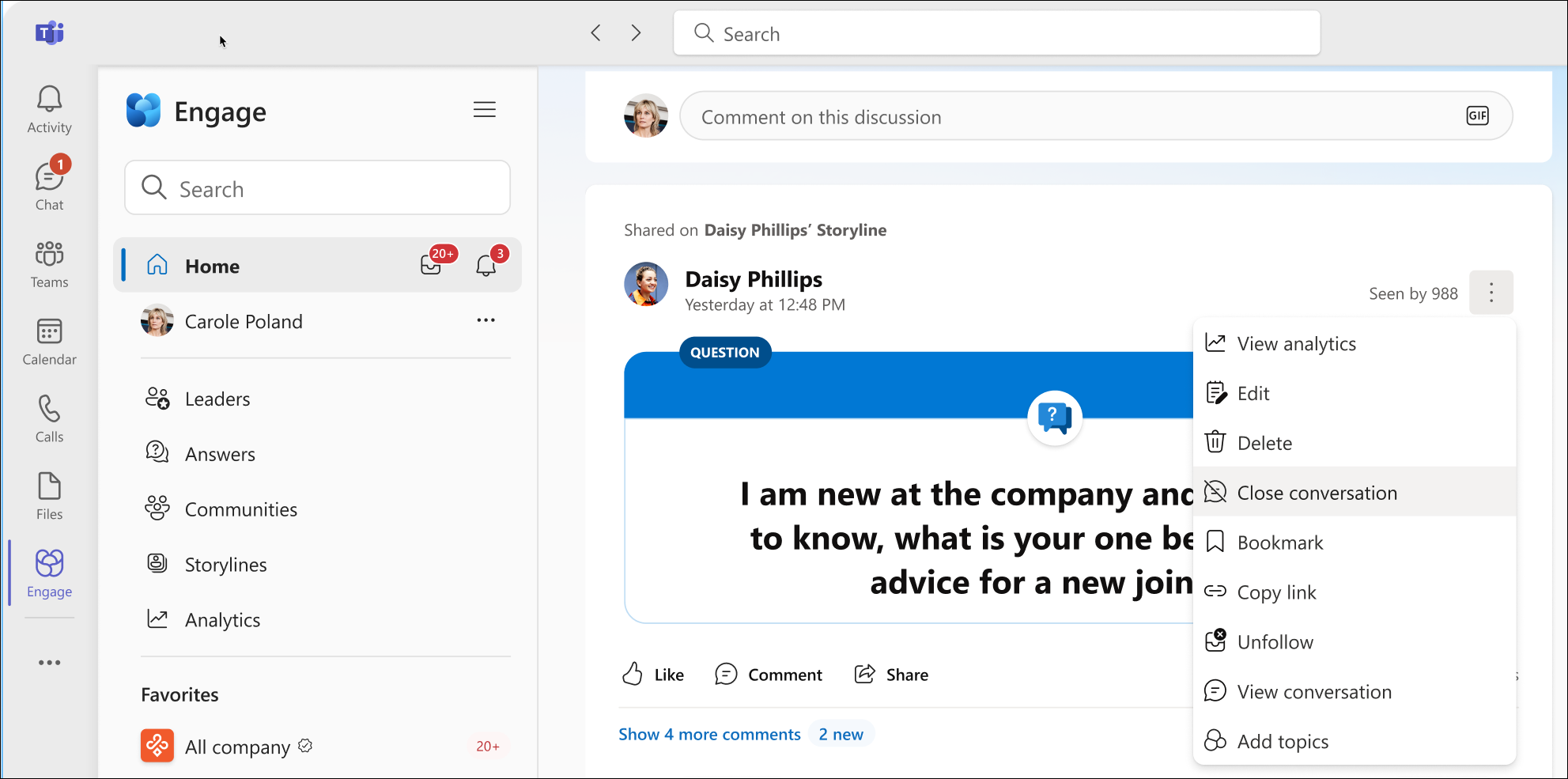
-
Vyberte Zavřít konverzaci.
Předchozí snímek obrazovky ukazuje delegátku Carole Polsko, která uzavírá konverzaci jménem delegující Daisy Phillipsové. Autoři konverzací a správci komunity se při zavírání konverzace řídí stejným postupem. -
Zkontrolujte zprávu s výzvou k odeslání komentáře v konverzaci o tom, proč ji zavíráte, a pak vyberte Pokračovat.
-
V dolní části vlákna konverzace se zobrazí oznámení, který uživatel konverzaci zavřel. Zde oznámení znamená, že Carole Polsko ukončila konverzaci jménem Daisy Phillips.
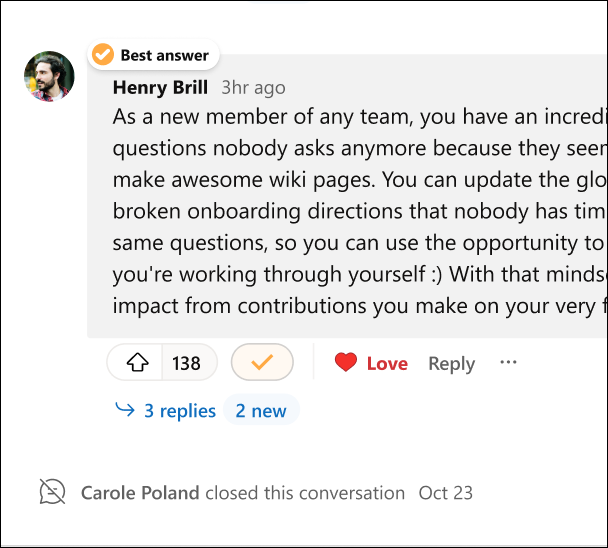
-
Pokud chcete konverzaci znovu otevřít, postupujte podle kroků 1 až 4. V dolní části vlákna konverzace komentář označuje, který uživatel konverzaci znovu otevřel. Uživatelé komunity můžou do znovu otevřené konverzace přidávat komentáře.
Poznámka: Konverzace v komunitách můžou znovu otevřít jenom správci sítě. Delegáti, kteří mají přístup k obsahu obsahu, můžou zavřít a znovu otevřít konverzace ve struktuře obsahu. Podrobnosti najdete v tématu Delegování v Viva Engage.
Připnutí nebo odepnutí konverzace
Správci komunity můžou využít připnutí k tomu, aby se krátkodobě zaměřili na klíčovou diskuzi, otázku, oznámení, hlasování nebo pochvalu ve svých komunitách. Stránky komunity, stránky událostí a stránky skupin můžete připnout v Viva Engage Teams, webových a mobilních aplikacích. Připnutí není dostupné v informačních kanálech Domů a Zjišťování ani Ve složce Doručená pošta. Můžete připínat jednu konverzaci najednou.
Tip: Omezte připnutí na několik dní, aby si uživatelé komunity omylem nemysleli, že je komunita neaktivní, protože se v horní části zobrazuje stejná konverzace. Prostředky komunity (například nejčastější dotazy nebo pravidla komunity) můžete zvýraznit tak, že je přesunete do oddílu Informace.
-
U konverzace, kterou chcete připnout, vyberte ikonu Další možnosti.
-
Vyberte Připnout konverzaci. případně vyberte Připnout.
-
Zkontrolujte zprávu v prostoru, kde byla konverzace, a uveďte, že jste konverzaci úspěšně připnuli.
Poznamenejte si konverzaci připnutou v horní části informačního kanálu. -
Pokud chcete konverzaci odepnout, postupujte podle kroků 1 až 3 a vyberte Odepnout konverzaci nebo Odepnout.
Připnuté konverzace zůstanou připnuté, dokud má komunita aspoň jednoho správce, a to i v případě, že správce, který konverzaci původně připnul, opustil komunitu nebo už není správcem.
Nahlásit konverzaci
Pokud je ve vaší síti povolené vytváření sestav, můžete nahlásit konverzace v komunitách a informační kanál zjišťování, které považujete za nevhodné pro správce. Tato funkce není dostupná pro konverzace v externích sítích.
-
V konverzaci, komentáři nebo odpovědi, kterou chcete nahlásit, vyberte tlačítko Další možnosti.
-
V rozevírací nabídce vyberte Nahlásit konverzaci nebo Komentář k sestavě.
-
Zobrazí se podokno Report conversation (Nahlásit konverzaci ) s podrobnostmi od správce sítě o zásadách vytváření sestav a o konverzaci, komentáři nebo odpovědi, které se nahlašují.
-
Do pole Důvod generování sestav zadejte důvod pro hlášení a pak vyberte Odeslat.
-
Zobrazí se podokno Odeslaná sestava s informací, že jste úspěšně nahlásili konverzaci, komentář nebo odpověď. Dostanete také e-mail s potvrzením sestavy.
-
Výběrem možnosti Zavřít panel zavřete.










